Windows 11 のウィンドウの角の丸みを無効化するユーティリティ
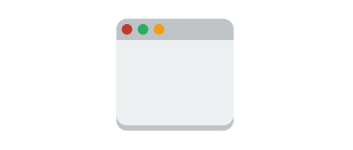
Windows 11 のウィンドウの角の丸みを無効にして角を直角にできるツール。実行ファイルをダブルクリックして実行するだけで角の丸みを無くすことができます。
Win11DisableOrRestoreRoundedCorners の概要
Win11DisableOrRestoreRoundedCorners は、Windows のウィンドウの丸みを帯びた角を無効にするためのシンプルなツールです。
Win11DisableOrRestoreRoundedCorners の機能
Win11DisableOrRestoreRoundedCorners の主な機能です。
| 機能 | 概要 |
|---|---|
| メイン機能 | Windows のウィンドウの角の丸みをなくす |
| 機能詳細 | ・Windows のウィンドウの角の丸みを無効化 ・ワンクリックで適用/復元できます |
ウィンドウの角の丸みを無効化します
Win11DisableOrRestoreRoundedCorners は、Windows のデスクトップウィンドウマネージャー(uDWM.dll)にコールドパッチを適用して、Windows のウィンドウの角の丸みを無効化するシンプルなユーティリティです。
Windows 10 以前のウィンドウのように、角があるウィンドウにしたい場合に役に立ちます。
誰でもかんたんに使用できます
Win11DisableOrRestoreRoundedCorners の使い方はかんたんで、ダウンロードした実行ファイルをダブルクリックして実行するだけで、ウィンドウの角の丸みを無効化できます。
元に戻したい場合も同様で、実行ファイルを実行するだけで OK です。アプリケーションのアンインストール後(元に戻した後)は、コマンドプロンプトから SFC(システムファイルチェッカー)を実行することが推奨されています。
ちょっとした Windows 11 カスタマイズツール
Win11DisableOrRestoreRoundedCorners は、アプリケーションやエクスプローラウィンドウの角の丸みが気に入らない、ウィンドウを四角くしたい人向けのユーティリティです。
機能
- Windows のウィンドウの角の丸みをなくす
- ワンクリックで適用/復元できます
仕様
使い方
インストール
1.インストール
- Win11DisableOrRestoreRoundedCorners はインストール不要で使用できます。
基本的な使い方
1. ウィンドウの角の丸みを無くす
- Windows ウィンドウの角の丸みをなくすには、実行ファイルをダブルクリックして実行します。
- コマンドプロンプトでパッチに成功した旨のメッセージが表示され、画面が閉じます。以上で完了です。
- %windir%\System32 の「uDWM.dll」にパッチが適用され、オリジナルは「uDWM_win11drc.bak」ファイルにバックアップされます。
2.角の丸みを元に戻す
- 実行ファイル「Win11DisableOrRestoreRoundedCorners.exe」を実行すると、Windows 11 のデフォルトに復元できます。
3.SFC を使用して復元する場合
SFC を使用すると、Windows のシステムファイルをチェックし、元の適切なファイルのアクセス許可に復元できるので、アンインストールに実行することをおすすめします。
- 管理者のコマンドプロンプトで「sfc /scannow」と入力して実行してください。
- 「破損したファイルが見つかりましたが、それらは正常に復元されました。」と表示されれば完了です。

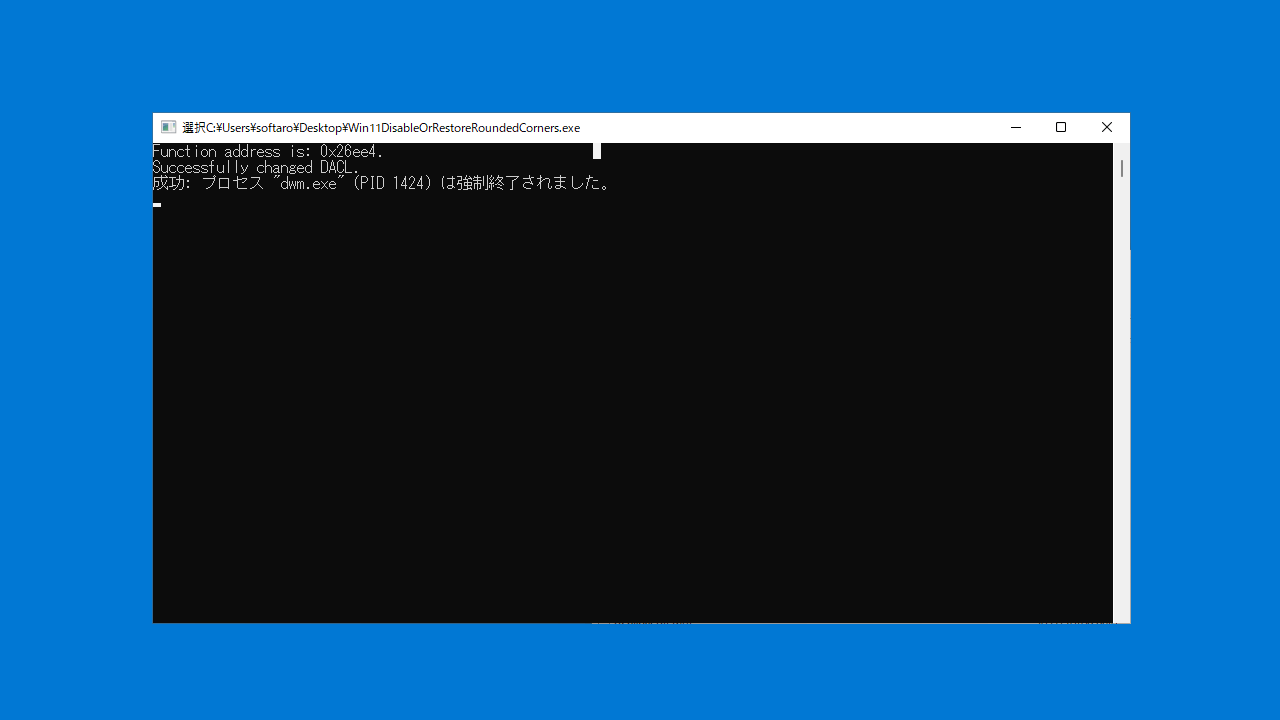
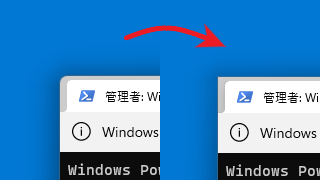
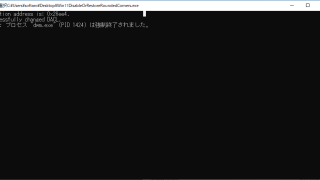
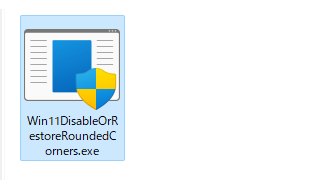
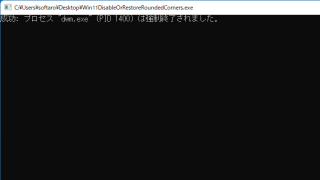
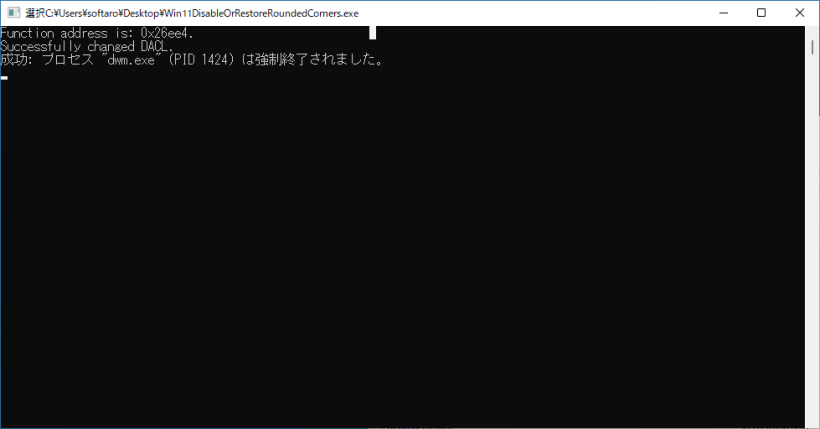
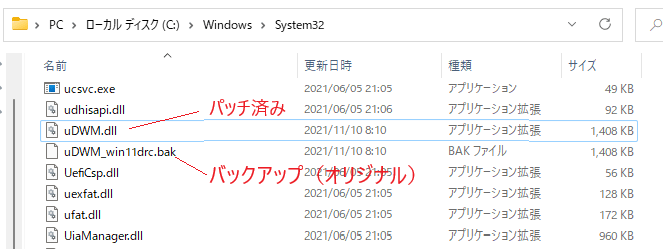
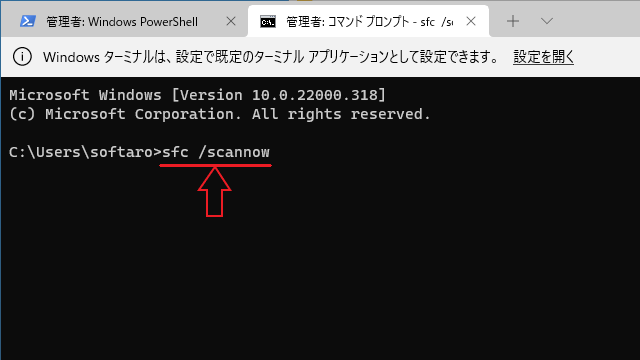
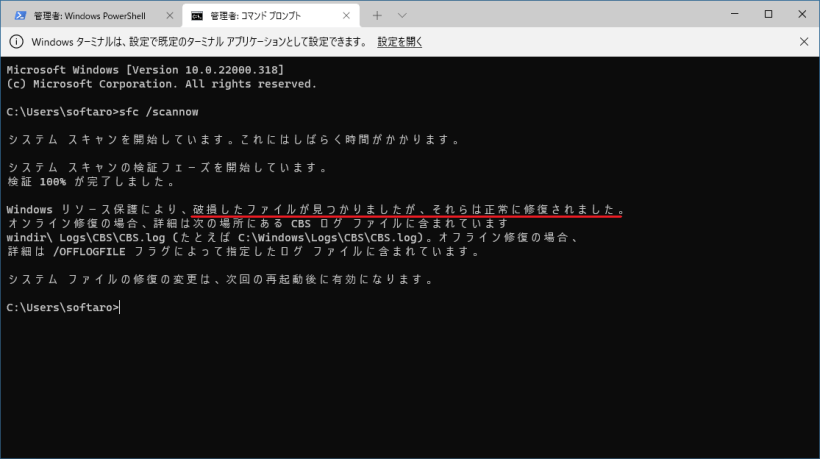
Win11DisableOrRestoreRoundedCorners は、どなたでも無料で利用できます。